react-router-dom으로 페이지 이동하기
React Study
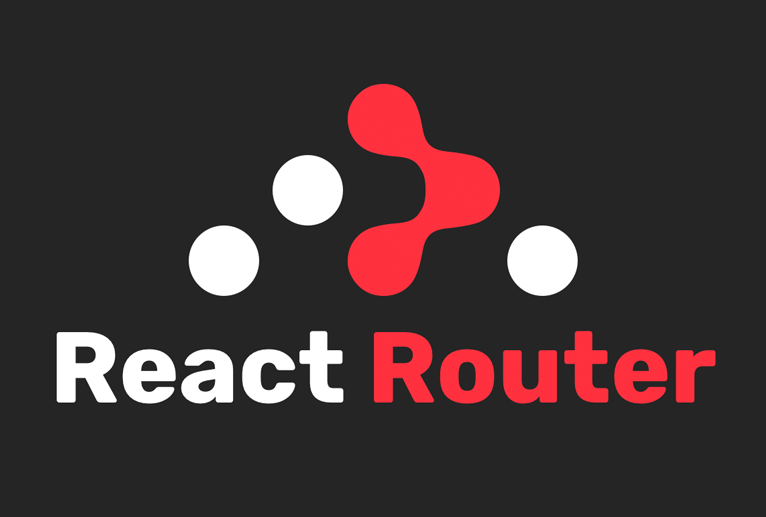
🙈 목차
- react-router-dom? react-router? 둘이 차이가 뭔가요?
- react-router-dom 사용 환경 준비
- react-router-dom 내장 컴포넌트
- BrowserRouter
- Route
- Switch
- Link
<Route>로 url 설정된 컴포넌트가 받는 props 객체- history
- location
- match
<Route>로 감싸지지 않은 컴포넌트에서 history, location, match를 사용하기- HOC 이용 (V.5.0 아래)
- hooks 이용 (V. 5.1 이상)
0. react-rounter-dom이 뭔가요?
react-router과 react-rounter-dom에 대해 들어는 봤지만 명확한 차이는 모르시는 분들이 계실 겁니다.
react-router-dom 모듈은 react-router v4 버전에서 처음 릴리즈 된 라우팅 모듈로, react-router 모듈에 dom이 바인딩 되어 있는 모듈입니다.
v3버전까진 react-router 모듈 하나만을 사용할 수 있었는데, v4버전 이후 react-router 모듈을 코어로, 웹 개발자를 위한 react-router-dom과 앱 개발자를 위한 react-router-native가 릴리즈 되었습니다.
사실 빠른 속도로 계속 업데이트 되고 있지만, 본 포스팅은 현재 가장 최근 릴리즈된 v5.2버전을 중심으로 react-router-dom를 설명할 예정입니다.
1. react-router-dom 사용 환경 준비
yarn을 통해 설치
yarn add react-router-domnpm을 통해 설치
npm install react-router-dom2. react-router-dom 내장 컴포넌트
BrowserRouter: html5의 history API를 이용해 UI 업데이트를 합니다.
Switch: Route로 생성된 자식컴포넌트 중에 매칭되는 첫번째 Route를 렌더링 해줍니다. 이것을 이용해 특정 컴포넌트만 렌더링 해 화면에 띄울 수 있습니다.
Route: 컴포넌트 별로 원하는 url을 지정합니다.
Link: 지정한 URL로 이동되게 해줍니다. 아예 새로운 페이지를 불러오므로 기존 컴포넌트의 상태값은 소멸됩니다.
아래의 예시를 통해 각각의 컴포넌트가 어떻게 사용되는지 함께 보도록 하겠습니다. 우선 폴더구조는 아래와 같습니다.
📦 public
┗ 📜 index.html
📦 src
┣ 📂 pages
┃ ┣ 📜 index.js
┃ ┣ 📜 Info.js
┃ ┗ 📜 Login.js
┃ ┣ 📜 Main.js
┃ ┗ 📜 Nav.js
┣ 📜 App.js
┗ 📜 index.js2-1. BrowserRouter, Route, Switch
위의 세 컴포넌트는 기본적으로 SPA구조에서 전체적인 라우팅 구조를 잡는 데에 사용합니다. 라우팅 할 컴포넌트들을 <BrowserRouter>르 감싸고 <Route>로 컴포넌트 별로 원하는 URL 주소를 할당합니다. 그리고 <Switch>로 감싸면 특정 url에 따라 특정 컴포넌트만을 라우팅할 수 있습니다.
아래의 코드에서 <Nav/>는 항상 렌더링 되지만, <Switch>로 감싸져 있는 코드는 한번에 하나씩만 렌더링 됩니다. <Route>로 맵핑된 url이 같더라도, <Switch>로 감싸져 있으면 첫번째 Route만 렌더링 됩니다.
//App.js
import React from "react";
import { BrowserRouter, Route, Switch } from "react-router-dom";
// src/pages/index.js를 통해서 한번에 import 할 수 있도록 함
import { Info, Login, Main, Nav } from "./pages";
function App() {
const [userInfo, setUserInfo] = React.useState("devstone");
return (
<BrowserRouter>
<Nav />
<Switch>
<Route exact path="/" component={Main} />
<Route exact path="/login" component={Login} />
//전달할 props가 있는 경우 아래와 같이
<Route exact path="/info" render={() => <Info userInfo={userInfo} />} />
</Switch>
</BrowserRouter>
);
}
export default App;2-2. Link
<Link>는 특정 주소로 넘어갈 수 있도록 역할을 해줍니다.
//pages/Nav.js
import React from "react";
import { Link } from "react-router-dom";
function Nav() {
return (
<>
<Link to="/">
<button>메인 화면으로</button>
</Link>
<Link to="/login">
<button>로그인 화면으로</button>
</Link>
<Link to="/info">
<button>정보 화면으로</button>
</Link>
</>
);
}
export default Nav;실행화면

3. <Route>로 설정한 컴포넌트가 받는 props
위와같은 App.js 파일에서 <BrowserRouter>로 감싸져 있고, Route를 통해 경로로 접근할 수 있는 컴포넌트에는 기본적으로 전달되는 props가 있습니다.
- pages/Main.js
import React from "react";
function Main(props) {
console.log(props);
return <div>main page</div>;
}
export default Main;이와 같이 기본적으로 전달되는 props를 콘솔에 찍어보면 아래와 같은 결과가 나옵니다.
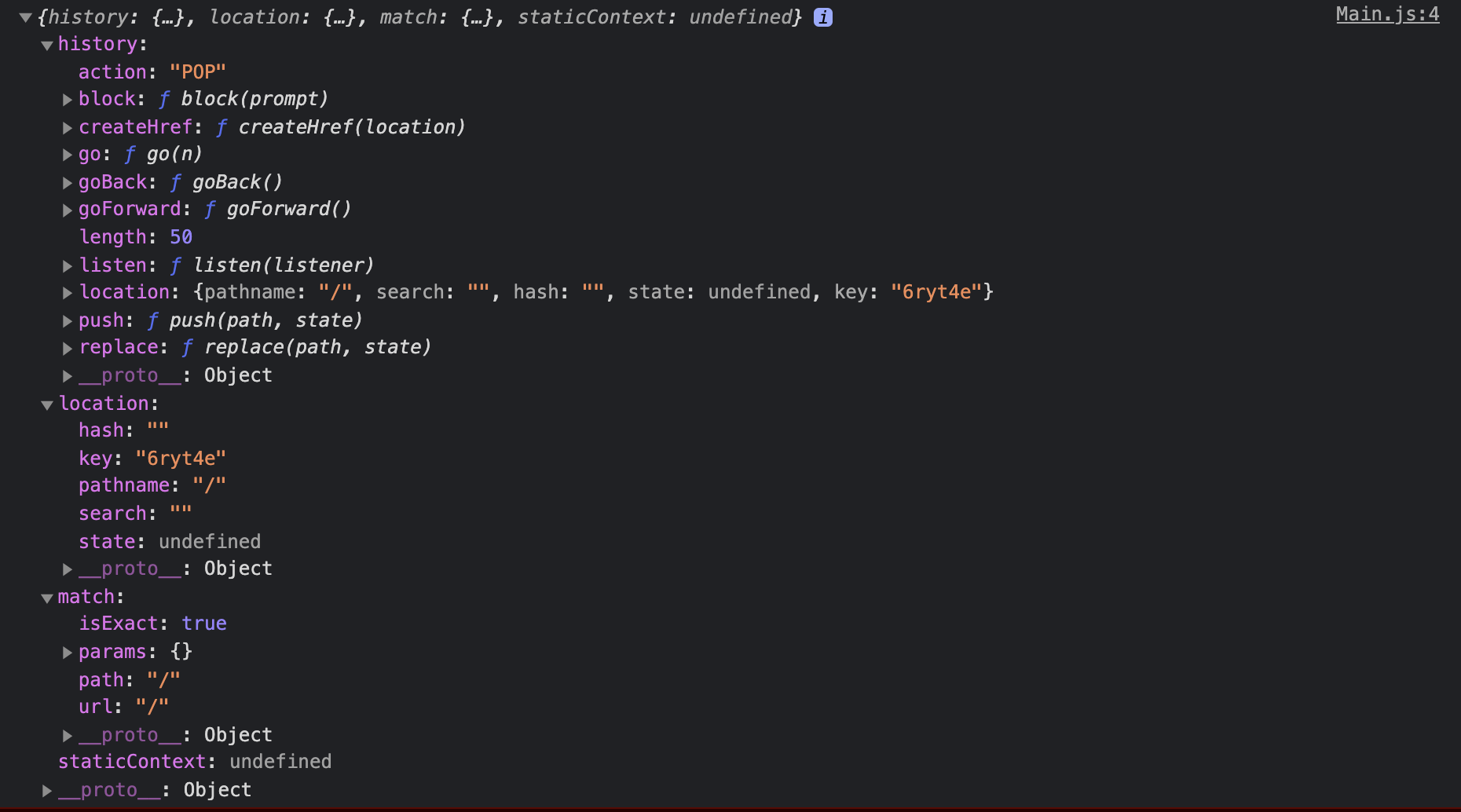
그 props 객체에는 크게 세 가지 객체, history, location, match가 있습니다.
3-1. history
history 객체는 SPA의 특성을 지키며 페이지 전체를 리로드 하지 않으면서 주소를 임의로 변경하거나 되돌아 갈 수 있도록 합니다.
아래는 history 객체 내부의 사용할 수 있는 프로퍼티들입니다.
length: [number] 전체 history 스택의 길이
action: [string] 최근에 수행된 action (PUSH, REPLACE or POP)
location: [JSON object] 최근 경로 정보
push(path, [state]): [function] 새로운 경로를 history 스택으로 푸시하여 페이지를 이동
replace(path, [state]): [function] 최근 경로를 history 스택에서 교체하여 페이지를 이동
go(n): [function] history 스택의 포인터를 n번째로 이동
goBack(): [function] 이전 페이지로 이동
goForward(): [function] 앞 페이지로 이동
block(prompt): [function] history 스택의 PUSH/POP 동작을 제어
예제 코드
import React, { useEffect } from 'react';
function HistorySample({ history }) {
const goBack = () => {
//이전 페이지로 이동
history.goBack();
};
const goHome = () => {
//해당 주소로 이동
history.push('/');
};
useEffect(() => {
console.log(history);
//history값 변해서 다른 주소로 이동하면 prompt창으로 이탈 막을 수 있음
const unblock = history.block('정말 떠나실건가요?');
return () => {
unblock();
};
}, [history]);
return (
<div>
<button onClick={goBack}>뒤로가기</button>
<button onClick={goHome}>홈으로</button>
</div>
);
}
export default HistorySample;3-2. match
match 객체는 어떤 라우트에 매칭되었는지에 대한 정보 가지고, params에 설정한 파라미터 (/main:foo 형식) 정보를 가지고 있습니다.
아래는 match 객체 내부에서 사용할 수 있는 프로퍼티들입니다.
path: [string] 라우터에 정의된 path
url: [string] 실제 클라이언트로부터 요청된 url path
isExact: [boolean] true일 경우 전체 경로가 완전히 매칭될 경우에만 요청을 수행
params: [JSON object] url path로 전달된 파라미터 객체
예제코드
- App.js
import React from "react";
import { BrowserRouter, Route, Switch } from "react-router-dom";
import { Info, Login, Main, Nav } from "./pages";
function App() {
const [userInfo, setUserInfo] = React.useState("devstone");
return (
<BrowserRouter>
<Nav />
<Switch>
<Route exact path="/" component={Main} />
<Route exact path="/login" component={Login} />
//match.params 값을 id 이름으로 받을 것임
<Route exact path="/login/:id" component={Login} />
<Route
exact
path="/info"
render={(props) => <Info {...props} userInfo={userInfo} />}
/>
</Switch>
</BrowserRouter>
);
}
export default App;- pages/Info.js
import React from "react";
function Info({ userInfo, history }) {
//이게 실행되면 match.params값 들어감
const clickHandler = () => {
history.push(`/login/:${userInfo}`);
};
return (
<>
<div>info page</div>
<button onClick={clickHandler}>go to {userInfo} login page</button>
</>
);
}
export default Info;- pages/Login.js
import React from "react";
function Login({ match, location }) {
const params = match.params.id ? match.params.id : "익명";
console.log("match", match);
console.log("location", location);
return (
<>
<div>{params} login page</div>
</>
);
}
export default Login;실행화면

match.params.id 값에 push한 값이 있는 것을 확인할 수 있습니다.
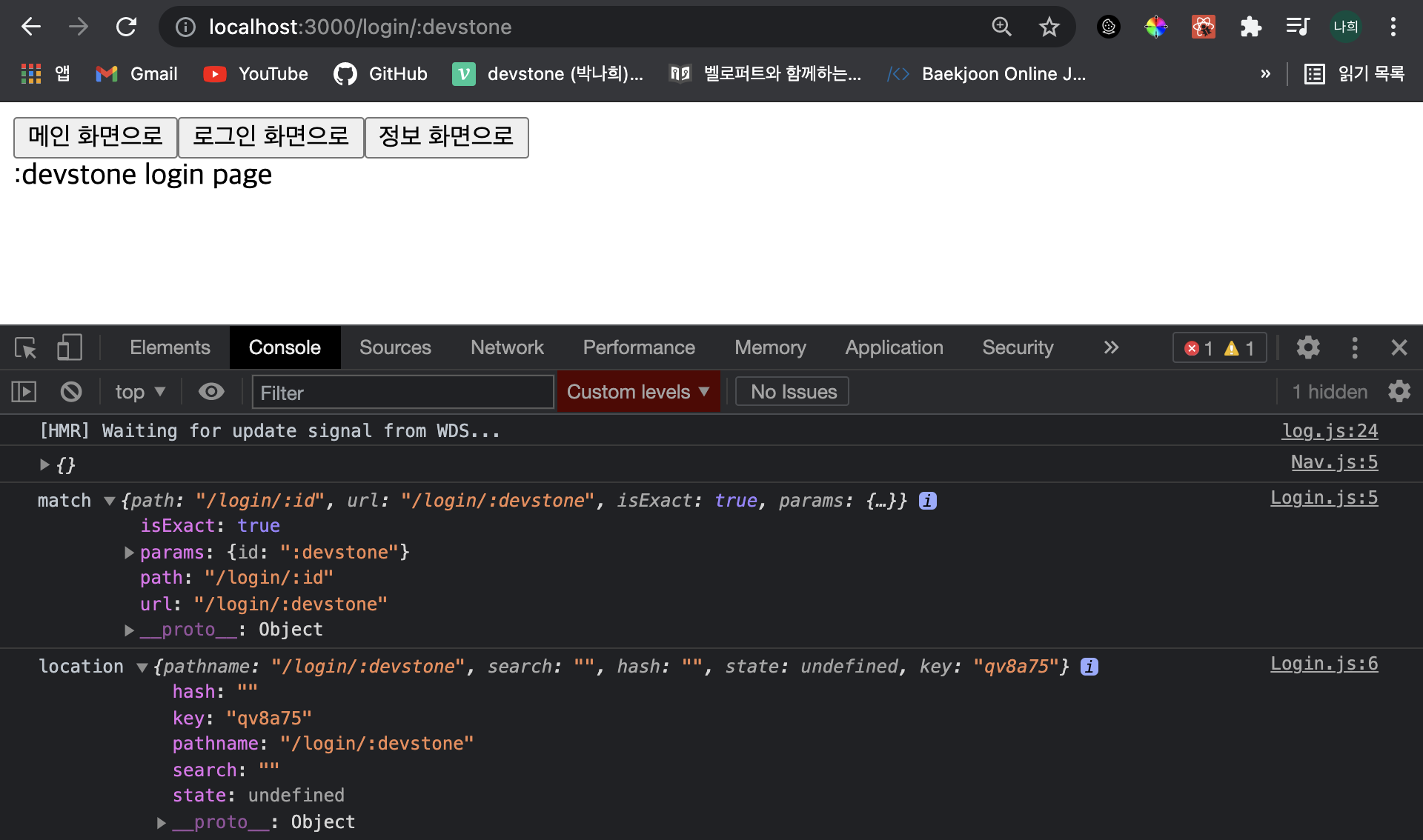
3-3. location
location 객체는 현재 페이지에 대한 정보를 가지고 있습니다.
url 쿼리 정보(/main?name=devstone 형식)를 search 프로퍼티 안에 갖고 있습니다.
아래는 location 객체 내부에서 사용할 수 있는 프로퍼티들입니다.
pathname: [string] 현재 페이지의 경로명
search: [string] 현재 페이지의 query string
hash: [string] 현재 페이지의 hash
🐰 URL 쿼리 사용하기
URL 쿼리를 사용하기 위해선 부가적인 라이브러리의 설치가 필요합니다.
yarn을 통해 설치
yarn add query-stringnpm을 통해 설치
npm install query-string예제코드
- pages/Login.js
import React from "react";
import queryString from "query-string";
function Login({ match, location }) {
const params = match.params.id ? match.params.id : "익명";
console.log("match", match);
console.log("location", location);
const query = queryString.parse(location.search);
console.log(query);
return (
<>
<div>{params} login page</div>
</>
);
}
export default Login;그리고 주소 뒤에 쿼리스트링을 붙이면 아래와 같이 loacation.search에 들어가있음을 확인할 수 있습니다.

4. <Route>로 감싸지지 않은 컴포넌트에서 history, location, match를 사용하기
종종 <Route>로 url 맵핑이 되지 않은 컴포넌트에서 {history, location, match} 를 사용해야 할 때가 있습니다. 이럴 경우, 두 가지 방법을 이용해 세 객체를 사용할 수 있습니다.
4-1. HOC 이용 (V.5.0 아래)
첫 번째 방법은 withRouter을 이용하는 방법입니다.
<Route>로 url 맵핑이 되지 않은 컴포넌트에 HOC 방식으로 import와 export를 해주면 props로 {history, location, match}를 사용할 수 있습니다.
import { withRouter } from 'react-router-dom';
function withRouterSample ({history, location, match})
console.log(history, location, match);
return (
<>
<div> withRouter 이용예제</div>
</>
);
}
export default withRouter(withRouterSample);4-2. hooks 이용 (V. 5.1 이상)
두 번째 방법은 hooks를 이용하는 방법입니다.
🐰 useHistroy
이 hooks를 이용하면 history 객체를 사용할 수 있습니다.
import { useHistory } from "react-router-dom";
function useHistorySample() {
//history 객체 사용 가능
const history = useHistory();
return (
<div> useHistory 이용예제</div>
);
}🐰 useLocation
이 hooks를 이용하면 lacation 객체를 사용할 수 있습니다.
import { useLocation } from "react-router-dom";
function useLocationSample() {
//location 객체 사용 가능
const location = useLocation();
return (
<div> useLocation 이용예제</div>
);
}🐰 useRouteMatch
이 hooks를 이용하면 현재 URL의 match 객체를 사용할 수 있습니다.
import { useRouteMatch } from "react-router-dom";
function useRouteMatch() {
//match 객체 사용 가능
const match1 = useRouteMatch("/login/:id");
//다양한 속성에 접근 가능
const match2 = useRouteMatch({
path: "/BLOG/:slug/",
strict: true,
sensitive: true
});
return (
<div> useRouteMatch 이용예제</div>
);
}🐰 useParams
이 hooks를 이용하면 현재<Route> 컴포넌트의 match.params값에 useParams()를 통해 접근할 수 있습니다.
//공식 문서 예제
import React from "react";
import ReactDOM from "react-dom";
import {
BrowserRouter as Router,
Switch,
Route,
useParams
} from "react-router-dom";
function BlogPost() {
//현재 match.params값
let { slug } = useParams();
return <div>Now showing post {slug}</div>;
}
ReactDOM.render(
<Router>
<Switch>
<Route exact path="/">
<HomePage />
</Route>
<Route path="/blog/:slug">
<BlogPost />
</Route>
</Switch>
</Router>,
node
);🙉 Reference
레퍼런스는 쿠키파킹을 통해 볼 수 있습니다~!

혹시 GitHub 하시나용?